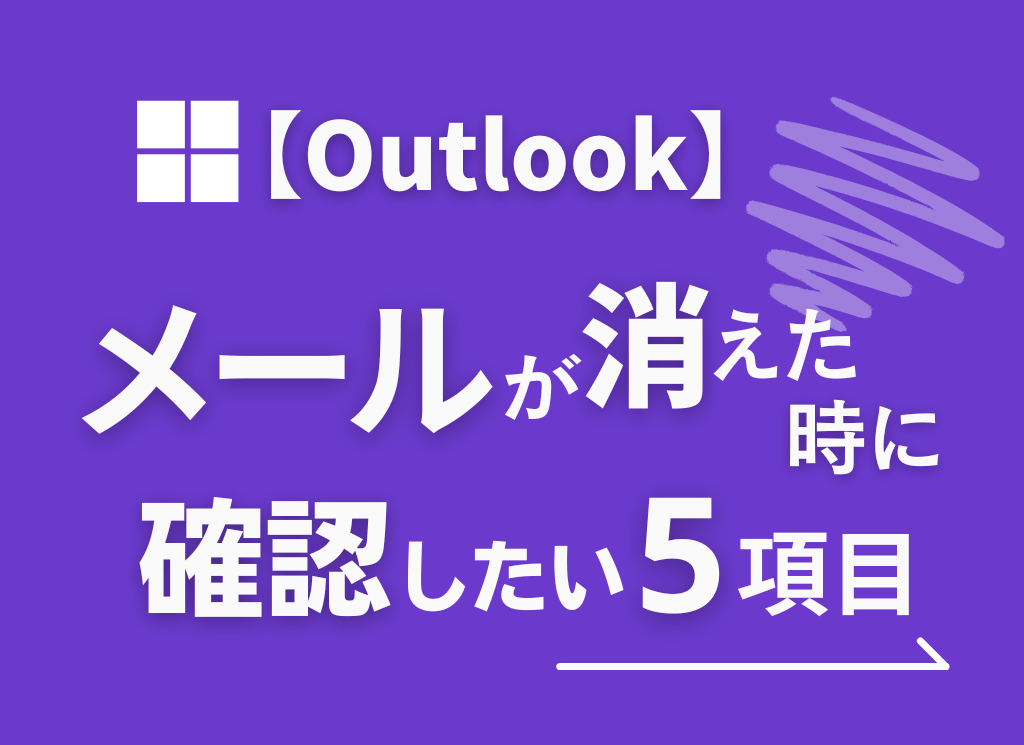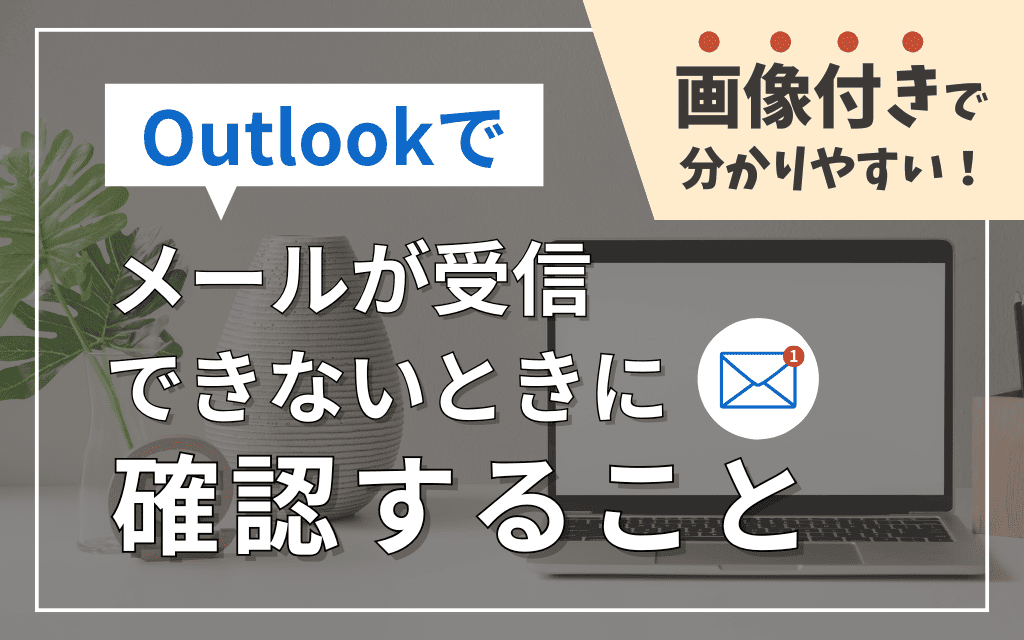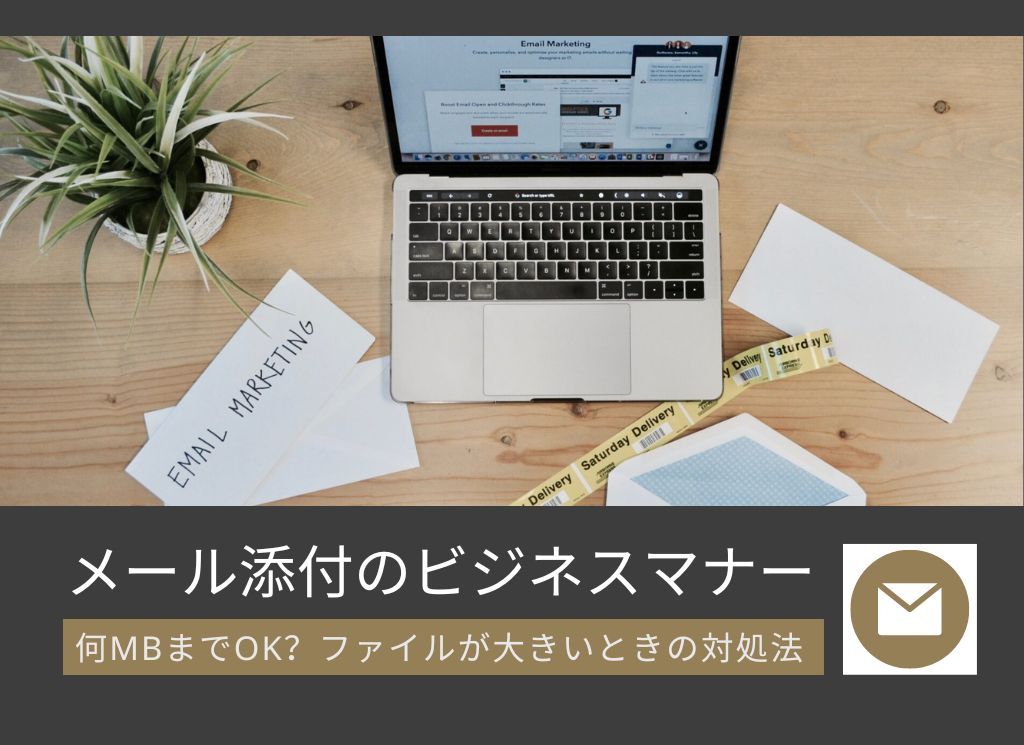お役立ち情報
【Outlook】仕分けルールで迷惑メールをフォルダー分けする
良かったら”♥”を押してね!
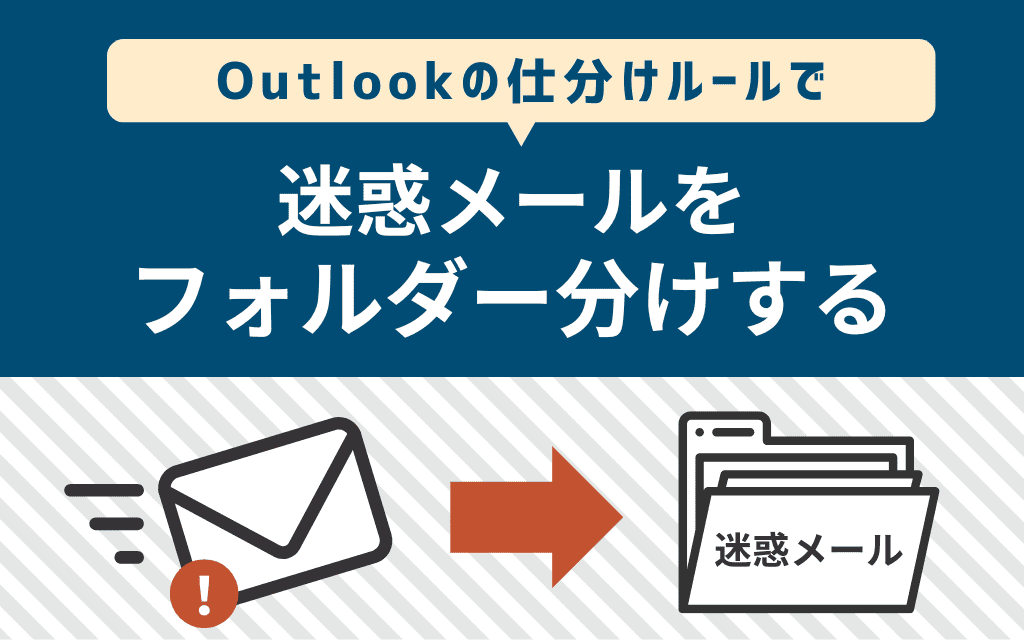
毎日のように大量に届く迷惑メール。本当にその名の通り迷惑ですよね…。使用しているメーラーやメールサーバー側で迷惑メールのフィルタ設定をしても効果がない…ということも珍しくありません。
大切なメールが埋もれないようになんとかしたい…という場合に役立つのが、迷惑メールの共通点を見つけて仕分けルールを設定し、メールを自動で仕分ける方法です。今回は、Outlookでメールの仕分けルールを設定する方法について解説していきます。
※本記事では、Outlook(classic)での設定方法について解説していきます。スクリーンショットの画像は、ご利用中のOutlookのバージョンによって多少の差異がある場合がございます。あらかじめご了承ください。
目次
迷惑メールにありがちな特徴について
まず、迷惑メールにありがちな件名や本文の特徴についていくつか例をご紹介します。仕分けルールを作成する際の参考にしてみてください。
※すでに仕分けルールに設定したい特徴が決まっている場合は、「Outlook(classic)で仕分けルールを設定する方法」にジャンプしていただいて問題ございません。
<迷惑メールにありがちな特徴とそれに対する例>
| 特徴 | 例 |
|---|---|
| メールアドレスやドメインが不自然 | 大手企業のドメインに似せたフリーメールアドレスなど |
| 内容に心あたりがない | 使用した覚えのないサービスへの請求メールや「当選」「おめでとうございます」といった表現など |
| 不安を煽る内容が含まれている | 「緊急」「至急」「重要」「警告」「最終警告」「アカウントが停止されました」など |
| 日本語の文章やフォントが不自然 | 不自然な日本語や、見慣れない外国語のフォントで記載されている場合など |
| 改行や空白が多い | 本文を見ると、やたらと改行や空白(スペース)が多い |
| よく利用されるサービス名や企業名を名乗っている | 配送業者を装ったメール:「不在通知」「お荷物のお受け取り手続きを行ってください」「【重要】お荷物のお預かり期限が切れました」など |
URLをクリックさせて「個人情報を入力させる流れ」の場合はとくに要注意。
迷惑メールの見分け方や注意点などは、こちらの記事で詳しく解説していますので併せてチェックしてみてください。
Outlook(classic)で仕分けルールを設定する方法
それでは早速、Outlookで仕分けルールを設定していきましょう。Outlookでメールの仕分けルールを設定する方法はいくつかあります。今回は、初心者向けの方法を2つご紹介します。
- 届いたメールから仕分けルールを作成する
- テンプレートを使ってルールを作成する
それぞれ順番に確認していきましょう。
迷惑メールは差出人アドレスを偽装したり、キーワードを巧妙に避けたりするため、ルール作成はいたちごっこになりやすいです。まずはOutlookやメールサーバー側で迷惑メールのフィルタ設定などを行い、それでもすり抜けてくるメールに対して個別に今回お伝えする仕分けルールを追加するのがおすすめです。
届いたメールから仕分けルールを作成する
届いたメールの特徴をひな形として使い、仕分けルールを設定する方法をご紹介します。
たとえば「このメールアドレスからのメールは迷惑メールだから振り分けたい」「件名にこの言葉が入っていたら怪しいから振り分けたい」という場合に、その特徴をもったメールをベースにして仕分けルールを設定する方法です。
■ステップ1:
Outlookを起動し、受信トレイの中にある仕分けたいメールを右クリックします。すると、メニューが表示されるので、「ルール」にカーソルを当てて、「仕分けルールの作成」をクリックします。
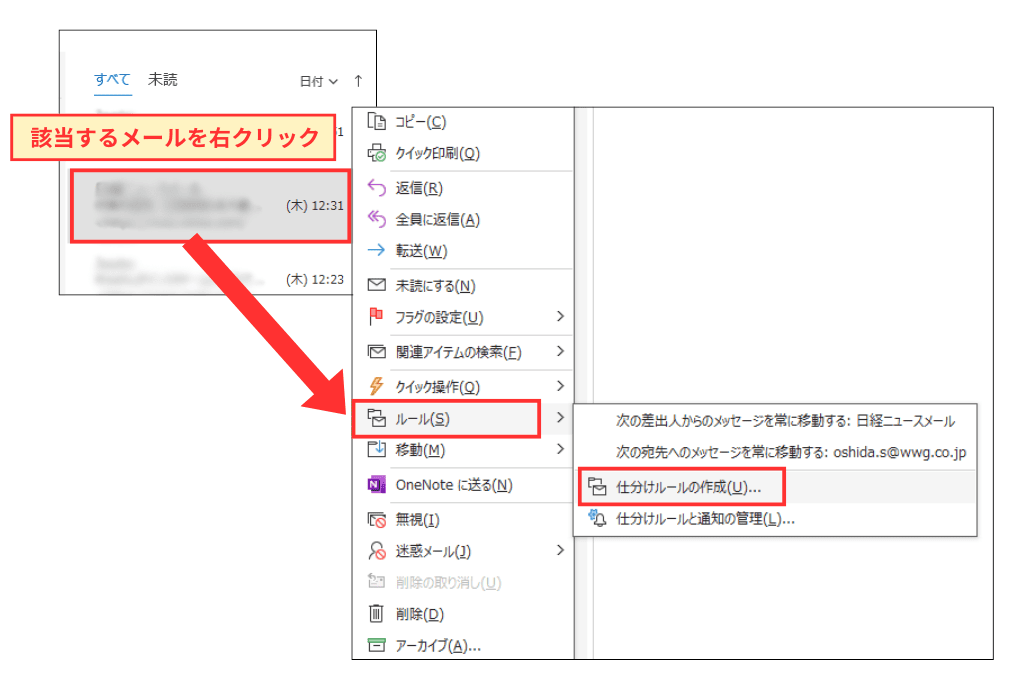
■ステップ2:
「仕分けルールの作成」のウィンドウが立ち上がるので、ルールを決めていきます。たとえば、特定のメールアドレスからのメールを「迷惑メール」として振り分けたい場合は、「差出人が次の場合」の項目にチェックを入れ、実行する処理の内容で「アイテムをフォルダーに移動する」にチェックを入れてメールを振り分ける先のフォルダーを選択します。
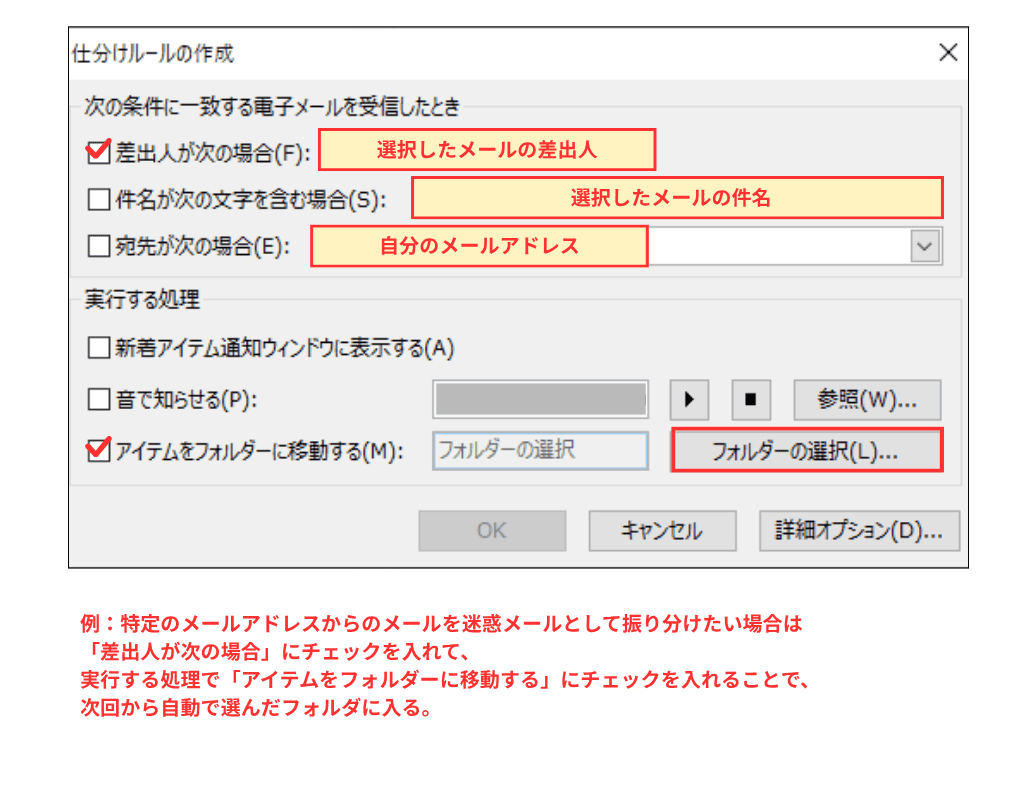
新規でフォルダーを作りたい場合は、「フォルダーの選択」をクリックしたあとに表示される選択画面内の「新規作成」をクリックします。
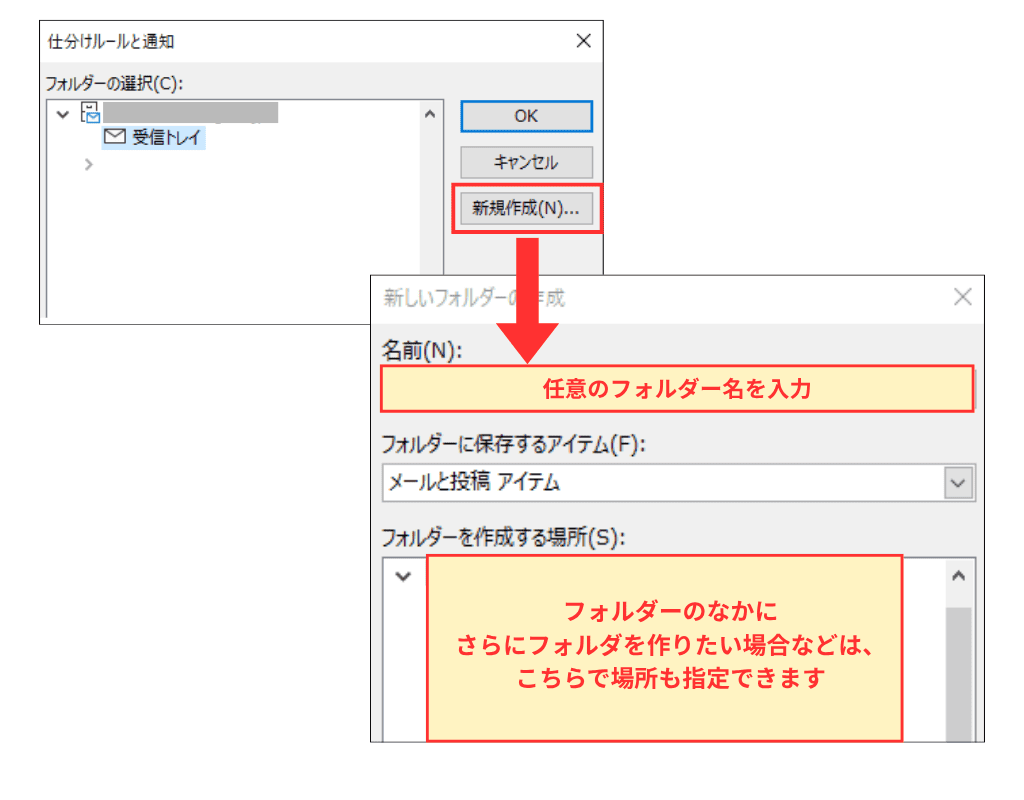
「新しいフォルダーの作成」というウィンドウが表示されるので、「迷惑メール」などの任意の名前を入力して「OK」をクリックします。もし、すでにあるフォルダーのなかに、入れ子にする形でフォルダーを作りたい場合は、「フォルダーを作成する場所」の項目でフォルダーを作成する場所を選択できます。
メールアドレスを指定する以外にも、件名に特徴がある場合に「この言葉が入っていたら、迷惑メールのフォルダーに移動させる」という設定も可能です。その場合は、「件名が次の文字を含む場合」にその特徴を入力して設定します。
さらに細かくルールの設定をしたい場合
もっと細かい特徴を仕分けルールとして設定したい…という場合は、「詳細オプション」から設定が可能です。
■ステップ1:
仕分けルールの作成画面の右下「詳細オプション」をクリックします。
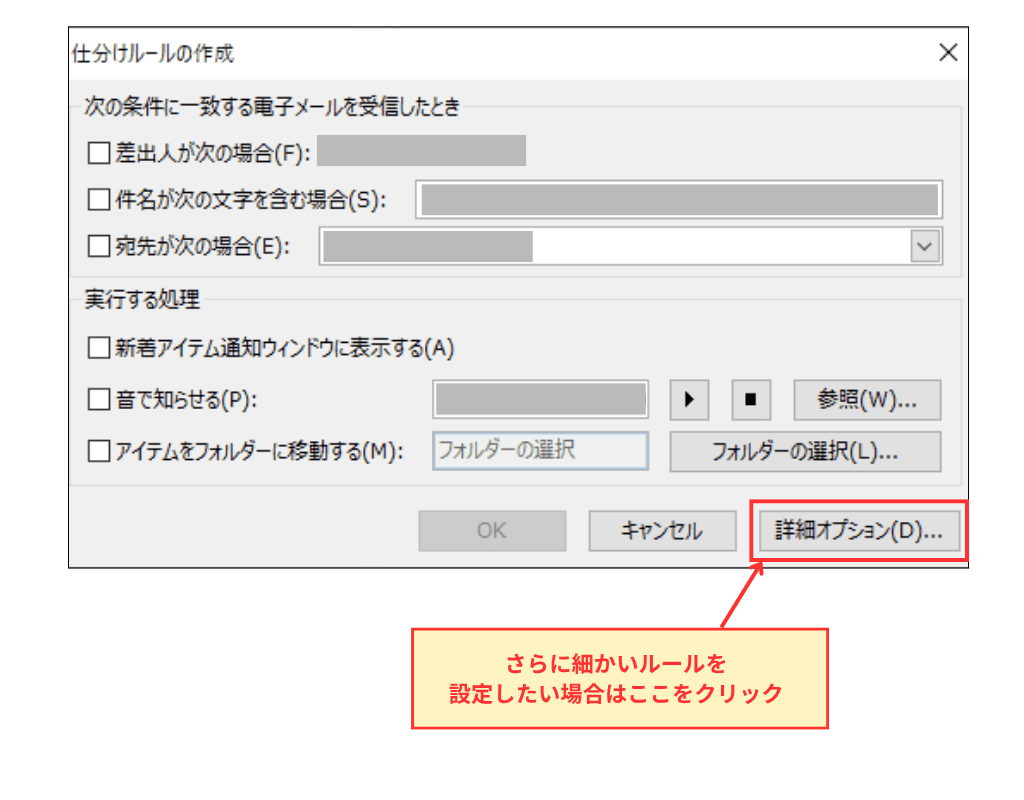
■ステップ2:
「自動仕分けウィザード」のウィンドウが表示されるので、希望する条件を選びます。
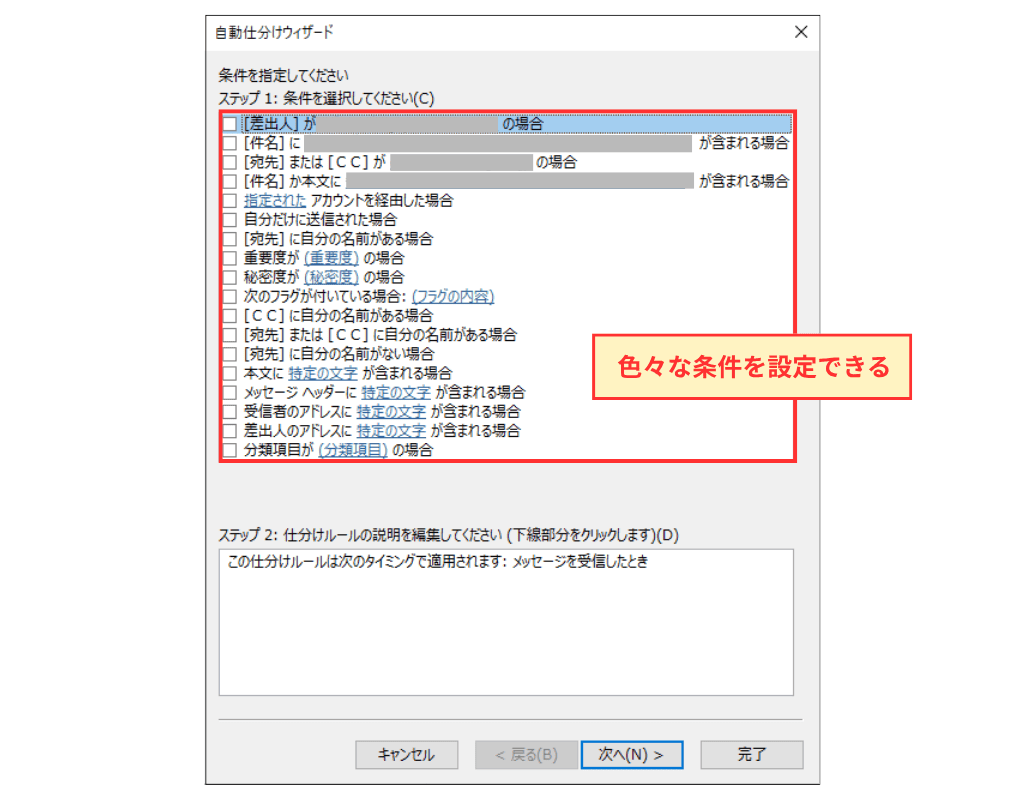
今回は例として、メールの本文に「至急対応してください」と入っていたら、迷惑メールフォルダーに振り分けるという設定をする場合について、解説していきますね。
■ステップ3:
「本文に特定の文字が含まれる場合」という項目にチェック入れます。すると、下にある「ステップ2:仕分けルールの説明を編集してください(下線部分をクリックします)」という項目のなかで、条件を設定できるようになります。
「本文の特定の文字が含まれる場合」の「特定の文字」の部分をクリックしましょう。
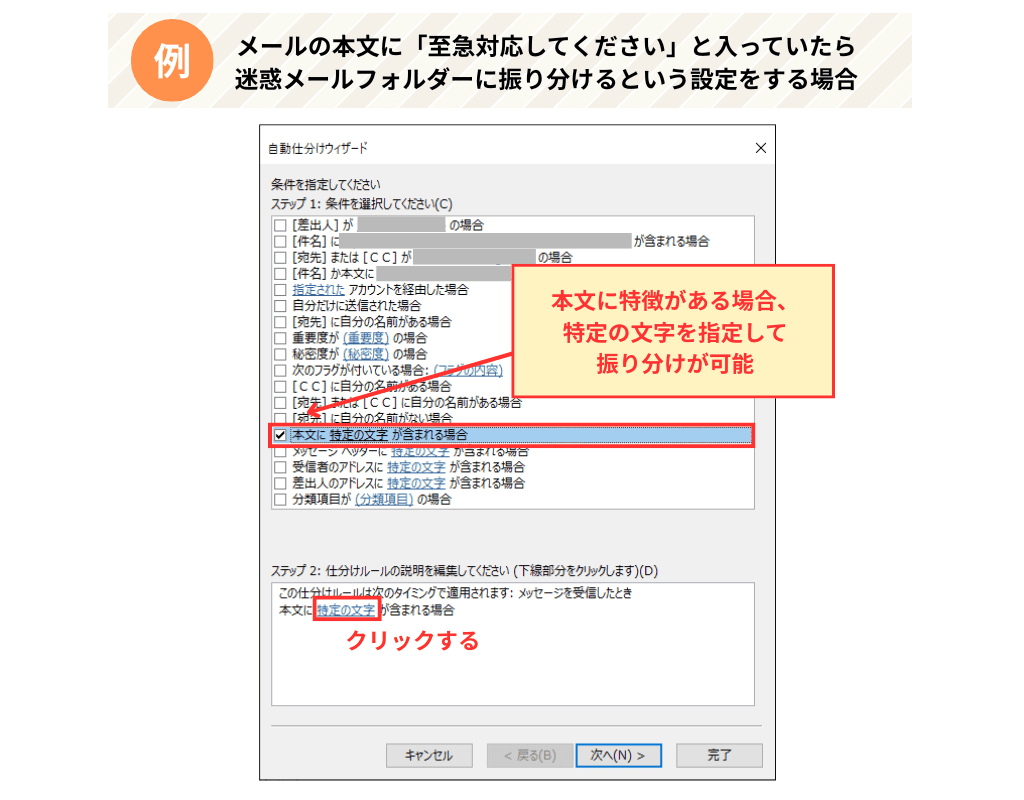
■ステップ4:
「文字の指定」のウィンドウが開くので、指定したい文字を入力します。ここでは「至急対応してください」を入力します。入力できたら「追加」をクリックし、「特定の文字の一覧」の中に追加されたことを確認したら、「OK」をクリックしてください。
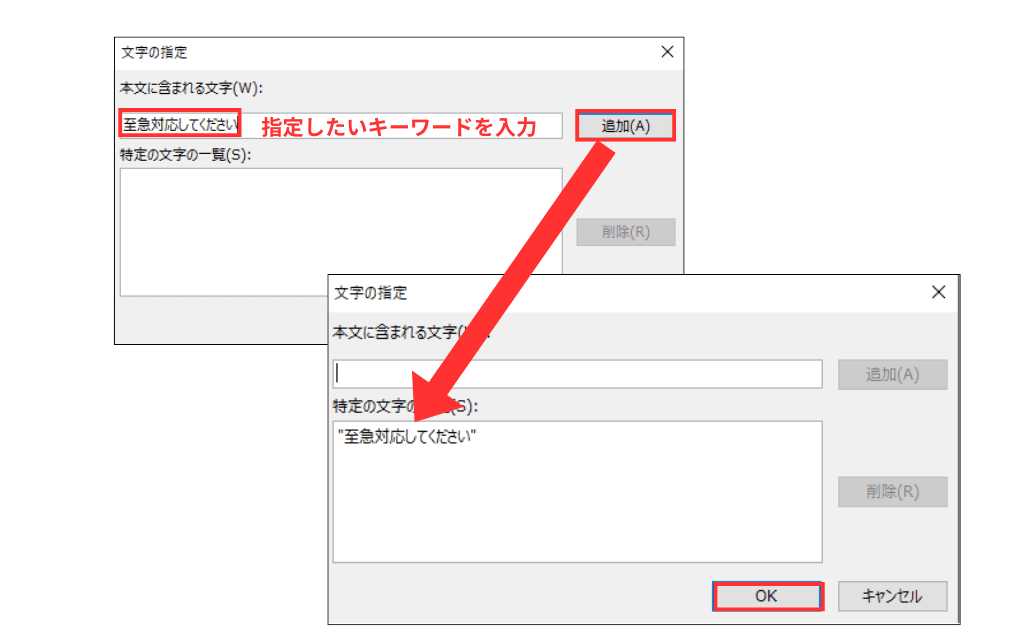
■ステップ5:
先ほどの仕分け条件を指定する画面に戻ったら、「次へ」をクリックします。
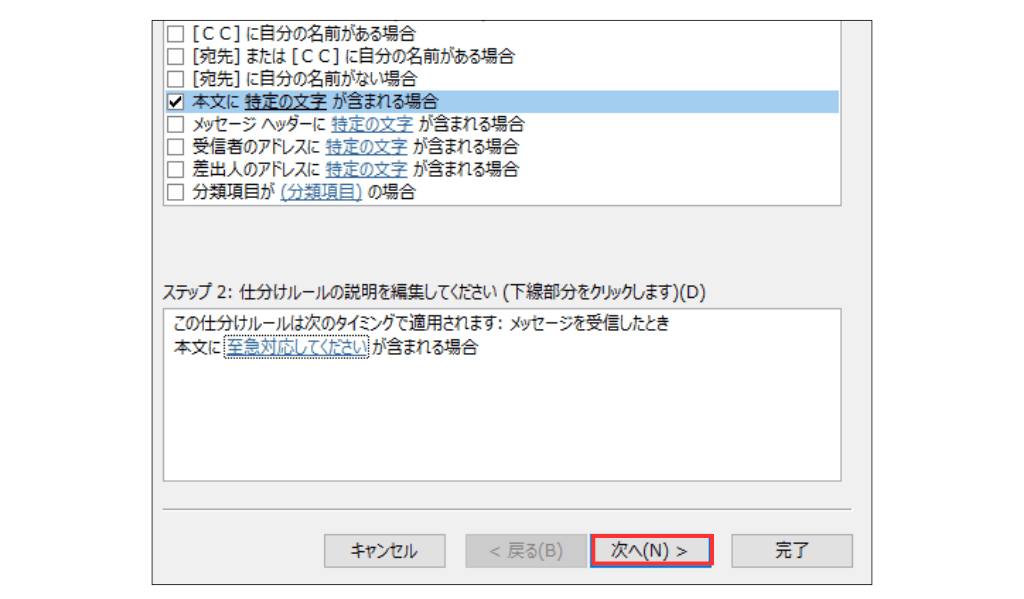
■ステップ6:
次に、指定した条件に対してどういう処理をするのかを選択する画面が表示されます。今回は、「迷惑メールフォルダー」に振り分けたいので、「指定フォルダーへ移動する」にチェックを入れます。
ステップ2の項目内にある「指定」をクリックして、メールを移動させるフォルダーを選びます。新しく作りたい場合は「新規作成」をクリックして作成が可能です。
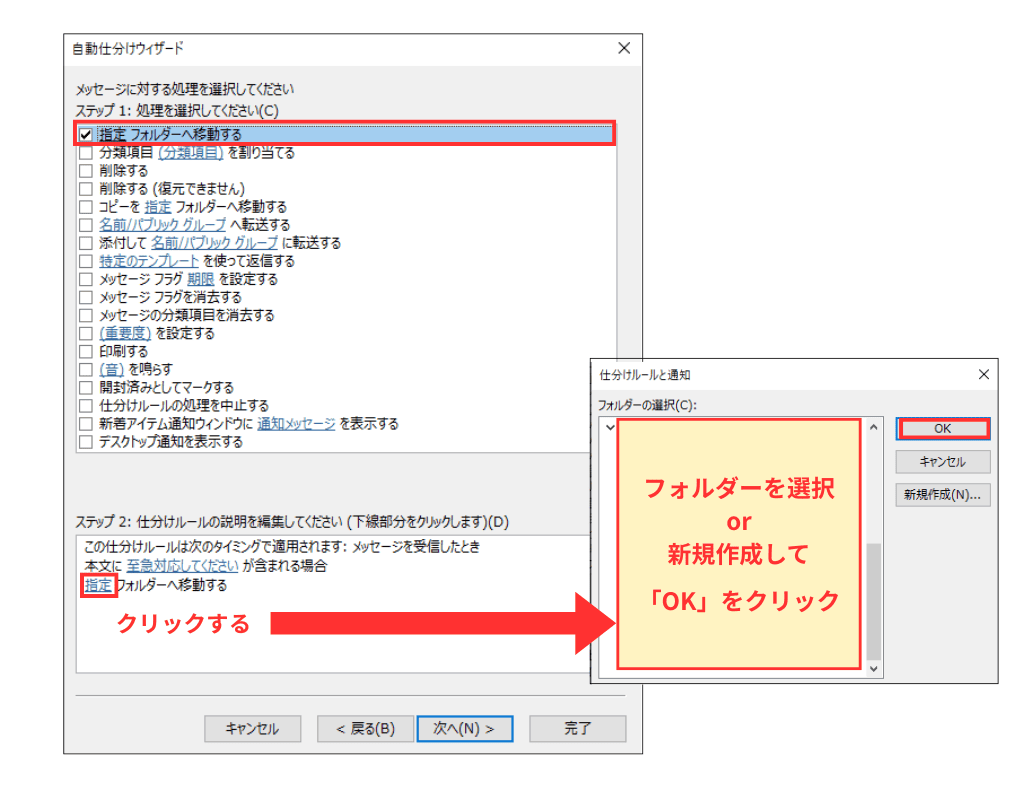
■ステップ7:
振り分け先のフォルダーを指定できたら、設定内容が意図したものになっているかを確認して「次へ」をクリックします。
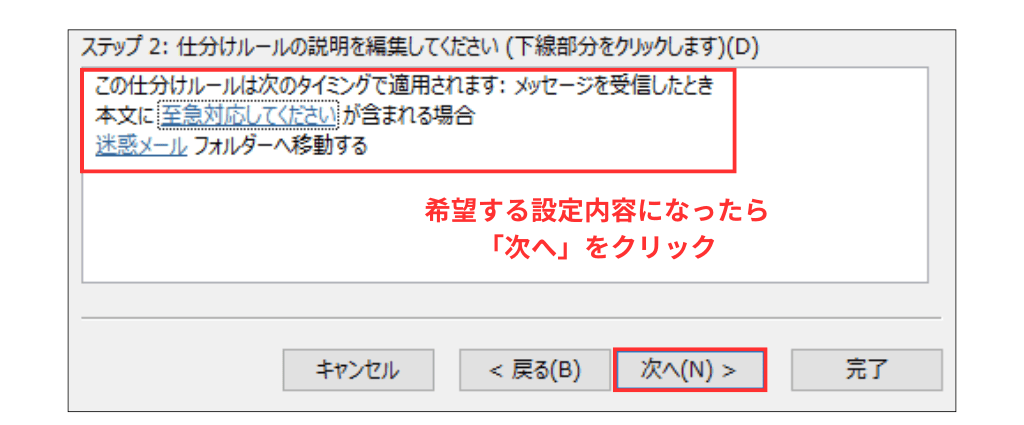
■ステップ8:
例外条件を選択できる画面が開きます。もし「こういう場合は振り分けないでほしい」という例外条件があるようなら、ここで設定が可能です。特にない場合や指定が完了した場合は、「次へ」をクリックします。
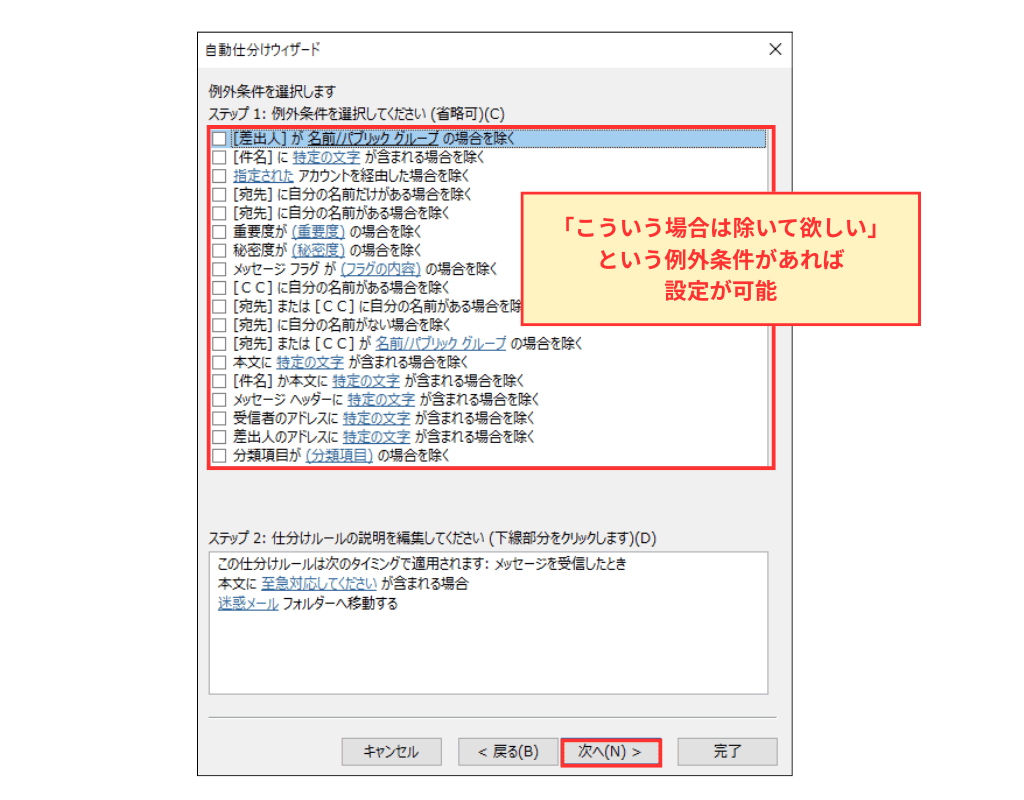
■ステップ9:
指定したルールの確認画面が表示されます。今回作成した仕分けルールに名前を付けられるので、管理しやすい名前を自由に入力してください。
もしすでに受信済みのメールにも同じ条件で振り分けルールを適用させたい場合は、「“受信トレイ”内のメッセージに仕分けルールを適用する」にチェックを入れることで、過去のメールにも仕分けルールが反映されます。
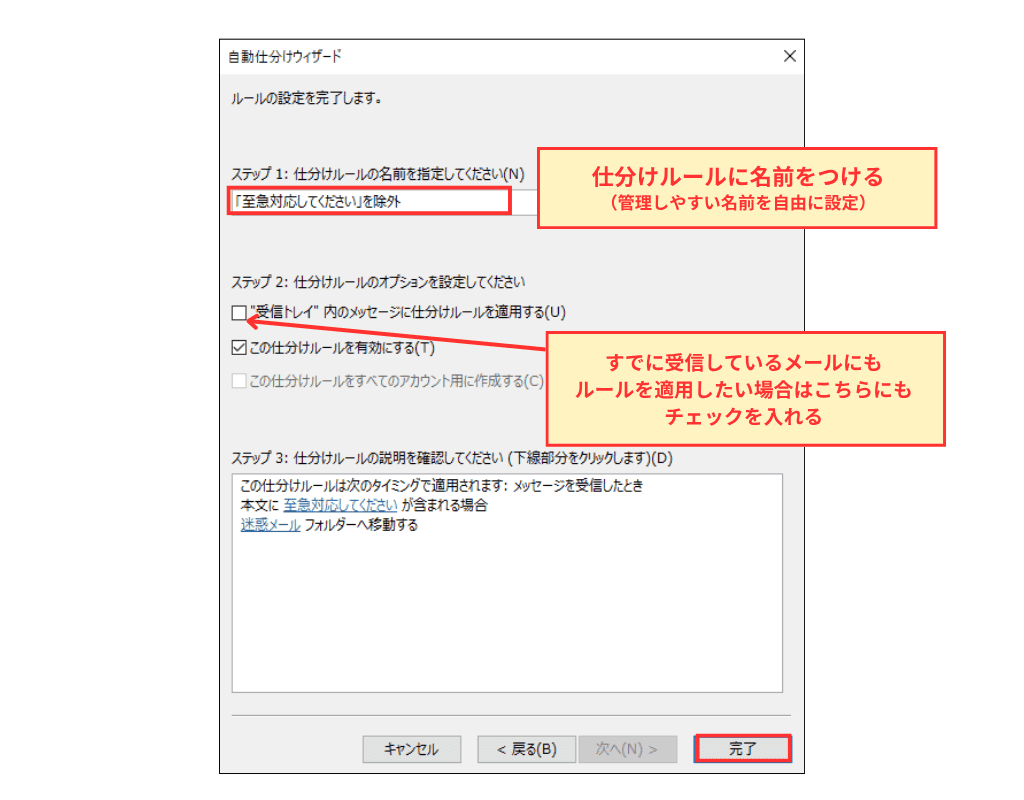
最後に「完了」をクリックすれば、設定が完了になります。
テンプレートを使ってルールを作成する
Outlookのテンプレートを使って設定する方法もあります。設定を開く場所が異なりますが、基本的には先ほどお伝えした「届いたメールから仕分けルールを作成する」と同じような手順で仕分けルールの作成が可能です。
■ステップ1:
Outlookを起動し、「ファイル」のタブの中の「仕分けルールと通知の管理」をクリックします。
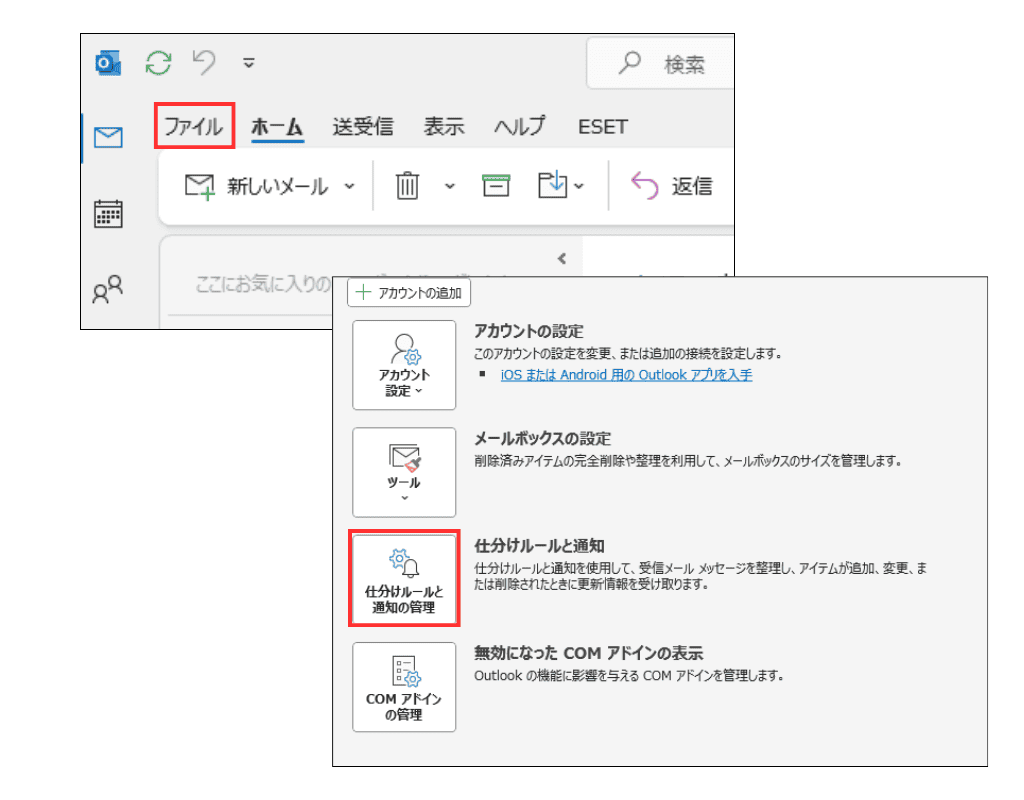
■ステップ2:
「仕分けルールと通知」というウィンドウが開くので、「新しい仕分けルール」をクリックします。
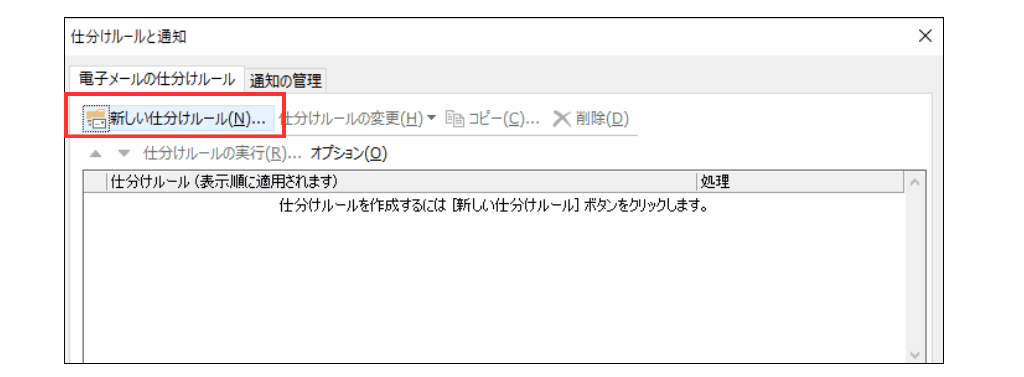
■ステップ3:
「自動仕分けウィザード」のウィンドウが開きます。「ステップ1:テンプレートを選択してください」ではあらかじめ用意されたテンプレートをベースに仕分けルールを作成できます。
もしテンプレートの内容とは異なるルールを設定したい場合は、「新しい仕分けルールを作成する」から作成を進めます。
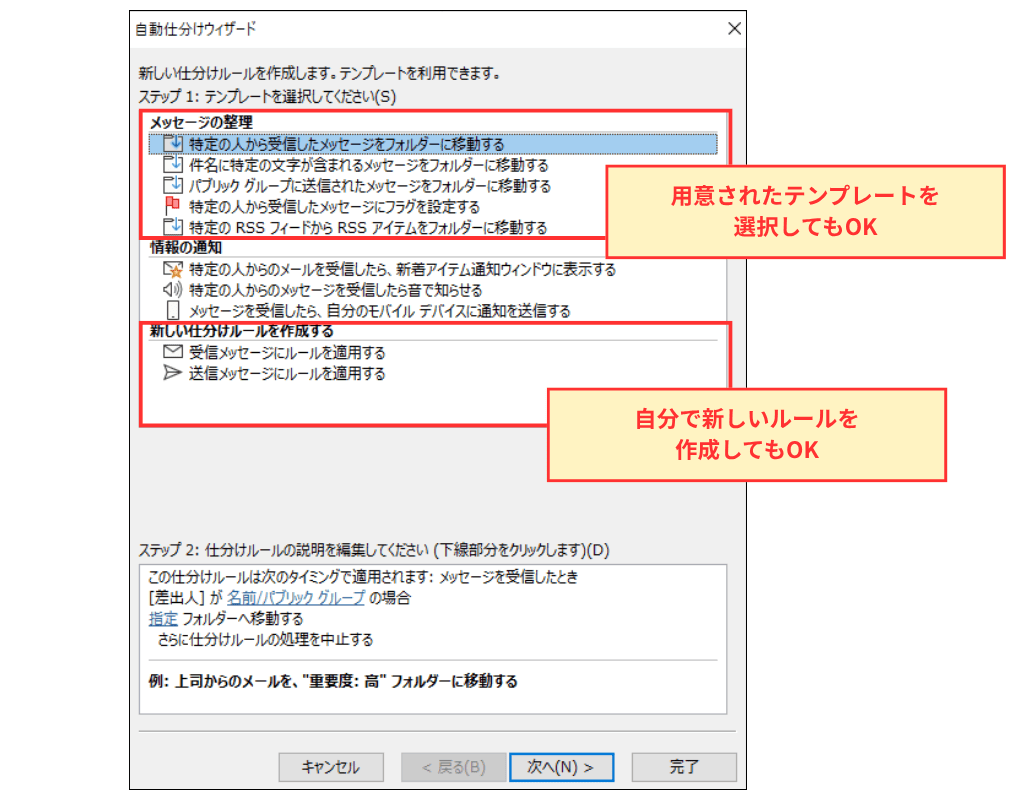
今回は例として、メールの件名に「アカウントを停止しました」と入っていたら、迷惑メールフォルダーに振り分けるという設定をする場合について、解説していきますね。
※ここからの手順は先ほどご紹介した、届いたメールから仕分けルールを作成する方法の「さらに細かくルールの設定をしたい場合」の手順とほとんど同じです。(本文か件名かの違いです)
受信したメールに対してルールを設定していきたいので、「新しい仕分けルールを作成する」の中の「受信メッセージにルールを適用する」を選択して次へ進みます。
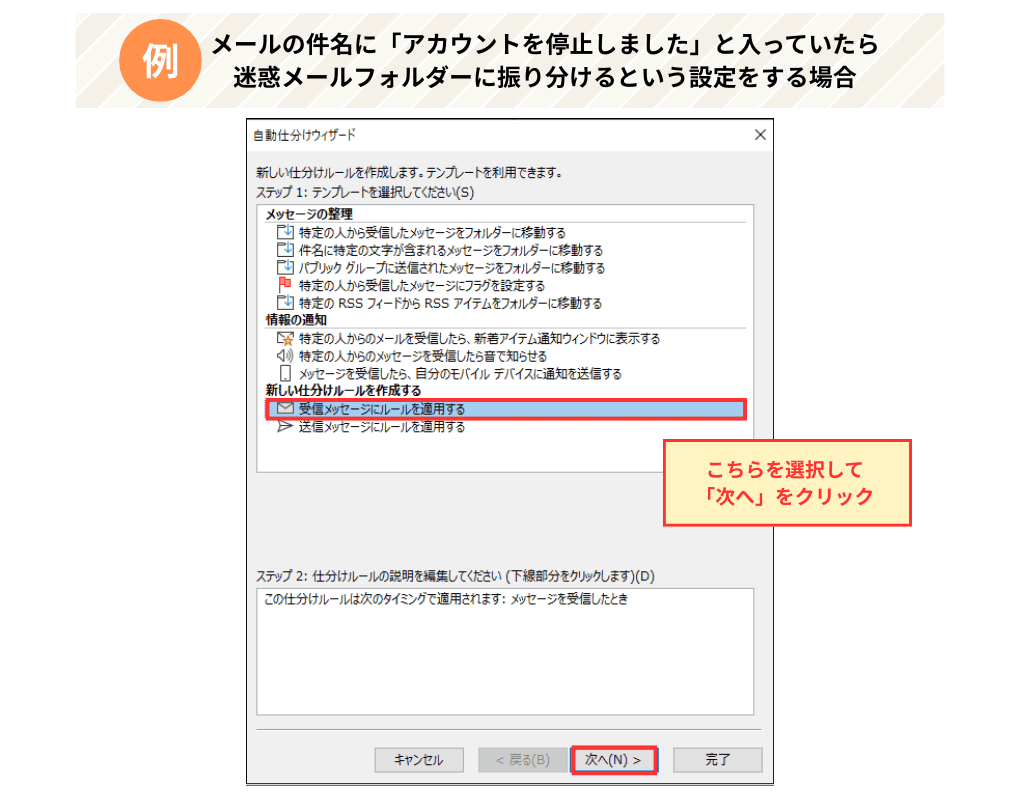
■ステップ4:
仕分け条件を設定する画面になるので、「[件名]に特定の文字が含まれる場合」という項目にチェック入れます。すると、下にある「ステップ2:仕分けルールの説明を編集してください(下線部分をクリックします)」という項目のなかで、条件を設定できるようになります。
「[件名]の特定の文字が含まれる場合」の「特定の文字」の部分をクリックしましょう。
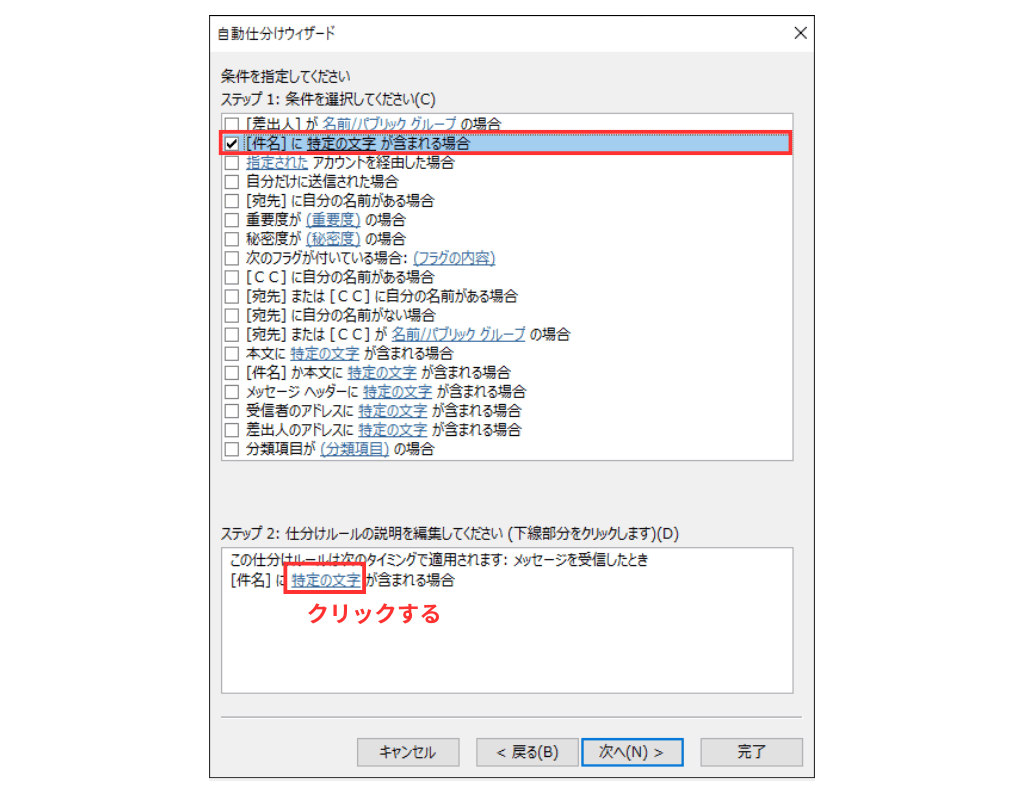
■ステップ5:
「文字の指定」のウィンドウが開くので、指定したい文字を入力します。ここでは「アカウントを停止しました」を入力します。入力できたら「追加」をクリックし、「特定の文字の一覧」の中に追加されたことを確認したら、「OK」をクリックしてください。
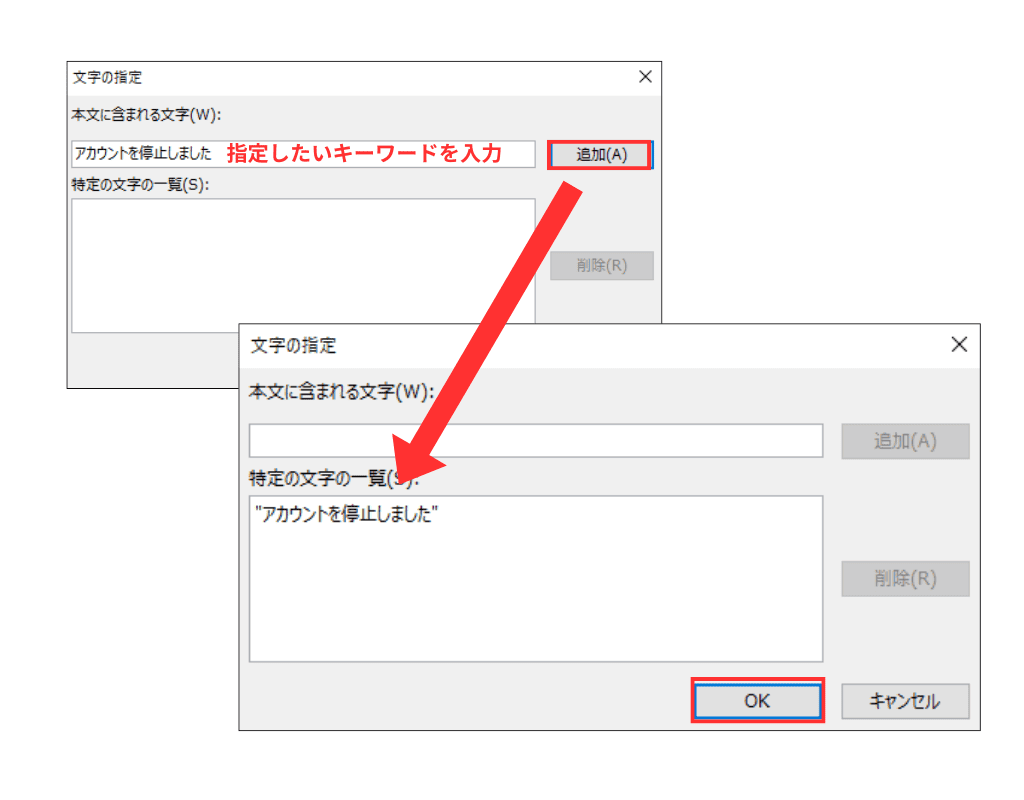
■ステップ6:
先ほどの仕分け条件を指定する画面に戻ったら、「次へ」をクリックします。
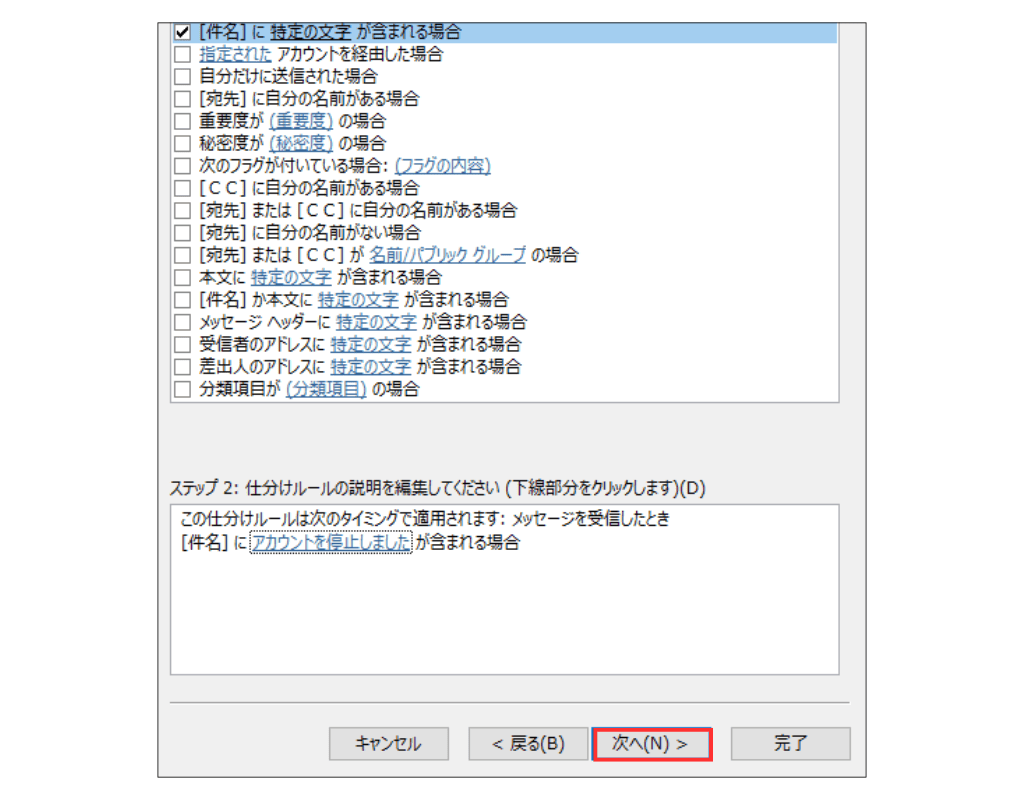
■ステップ7:
次に、指定した条件に対してどういう処理をするのかを選択する画面が表示されます。今回は、「迷惑メールフォルダー」に振り分けたいので、「指定フォルダーへ移動する」にチェックを入れます。
ステップ2の項目内にある「指定」をクリックして、メールを移動させるフォルダーを選びます。新しく作りたい場合は「新規作成」をクリックして作成が可能です。
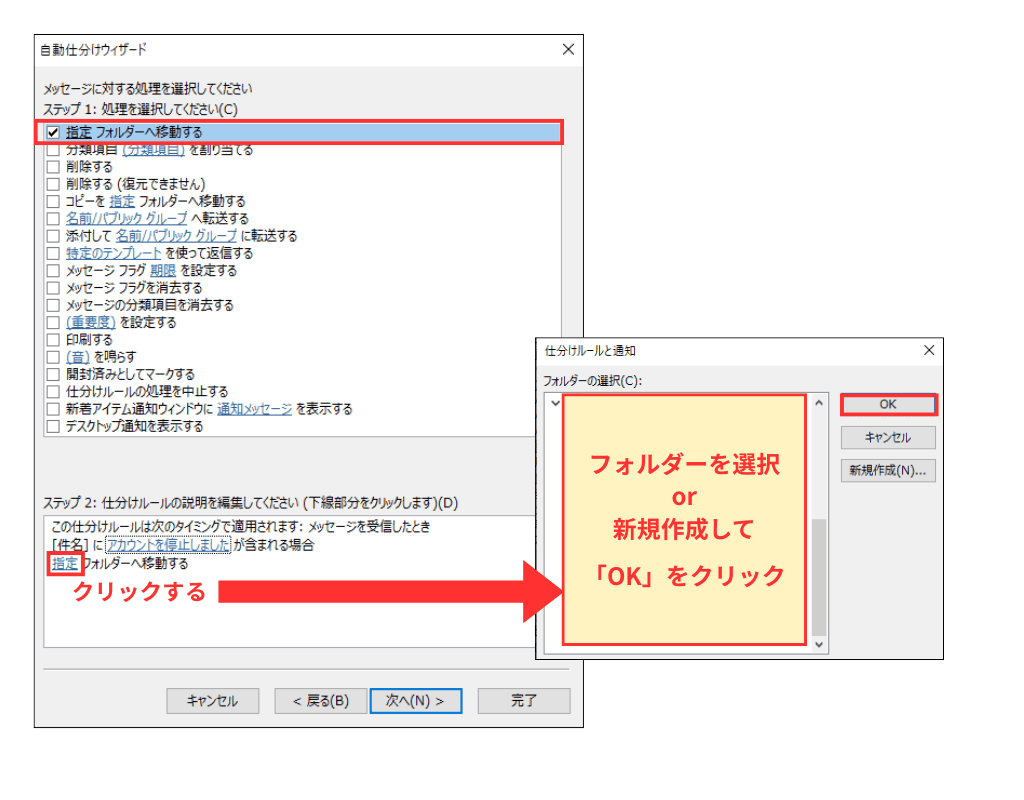
■ステップ8:
振り分け先のフォルダーを指定できたら、設定内容が意図したものになっているかを確認して「次へ」をクリックします。
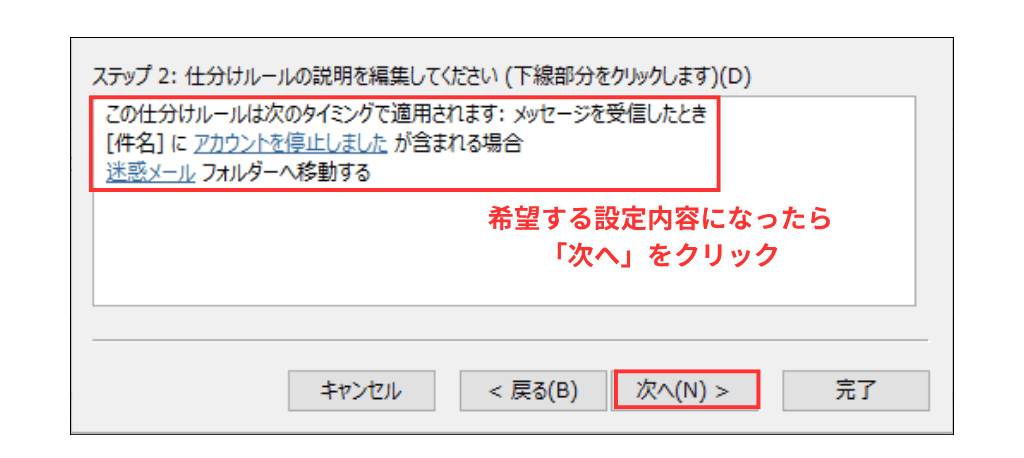
■ステップ9:
例外条件を選択できる画面が開きます。もし「こういう場合は振り分けないでほしい」という例外条件があるようなら、ここで設定が可能です。特にない場合や指定が完了した場合は、「次へ」をクリックします。
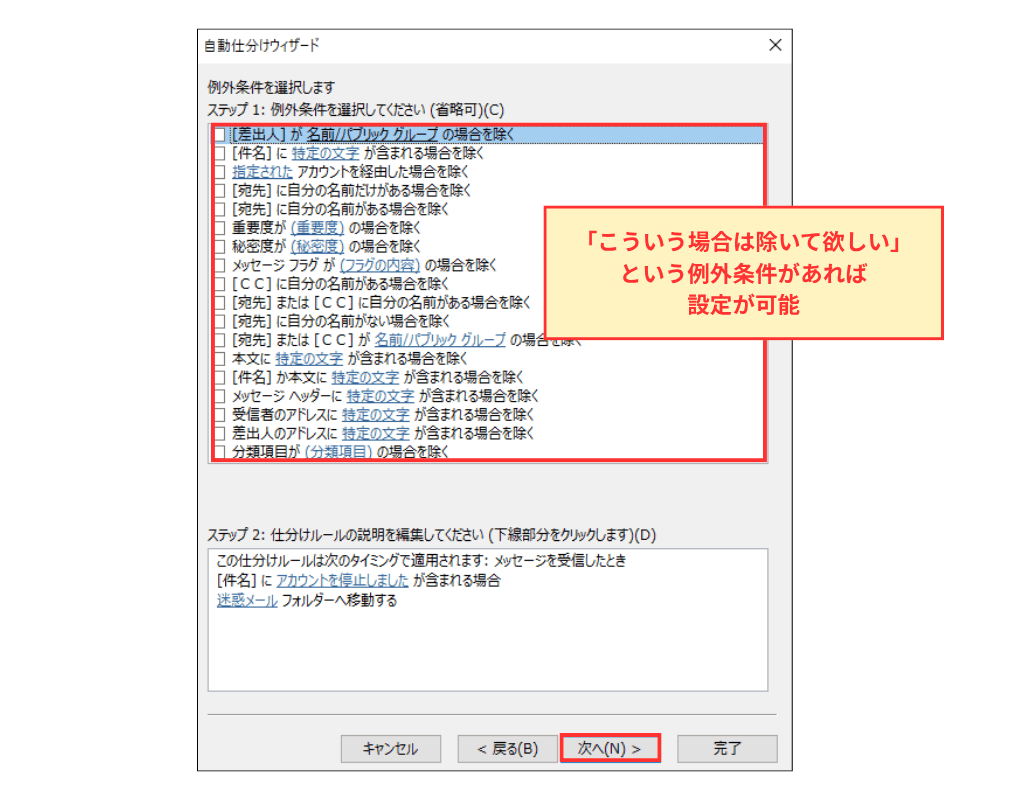
■ステップ10:
指定したルールの確認画面が表示されます。今回作成した仕分けルールに名前を付けられるので、管理しやすい名前を自由に入力してください。
また、もしすでに受信済みのメールにも同じ条件で振り分けルールを適用させたい場合は、「“受信トレイ”内のメッセージに仕分けルールを適用する」にチェックを入れることで、過去のメールにも仕分けルールが反映されます。
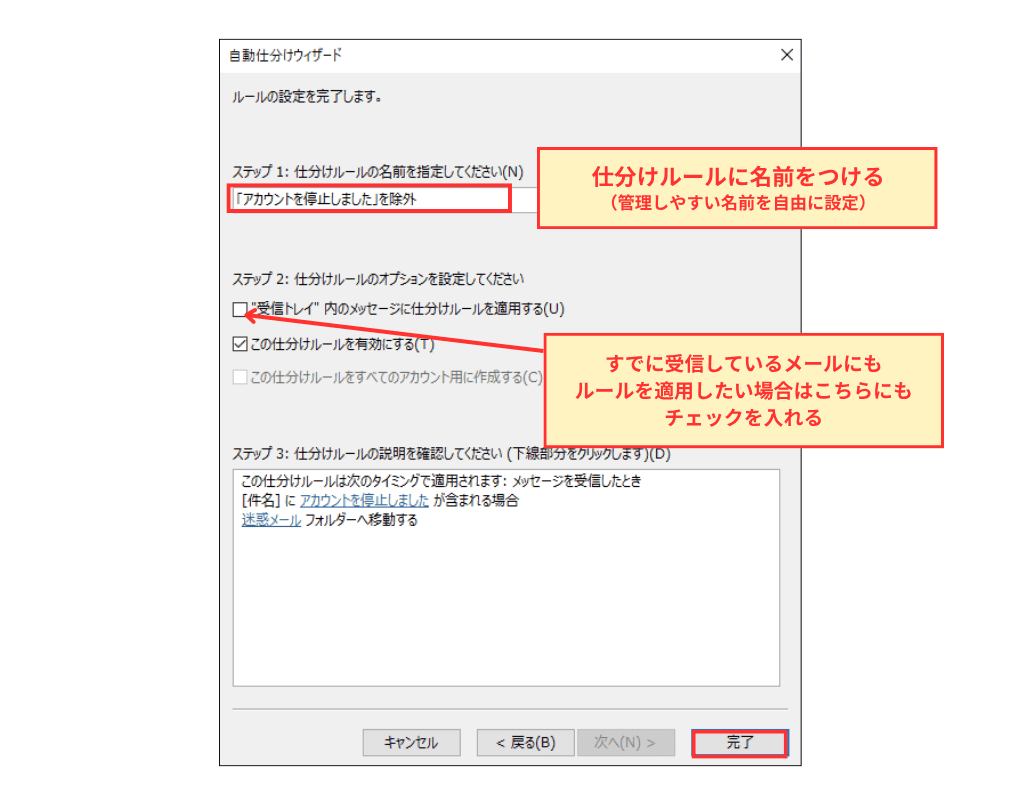
最後に「完了」をクリックすれば、設定が完了になります。「仕分けルールと通知」の画面に戻るので、そこで今回作成した仕分けルールにチェックが入っていることを確認し、「OK」を押しましょう。(OKを押さないと設定が保存されないのでご注意ください)
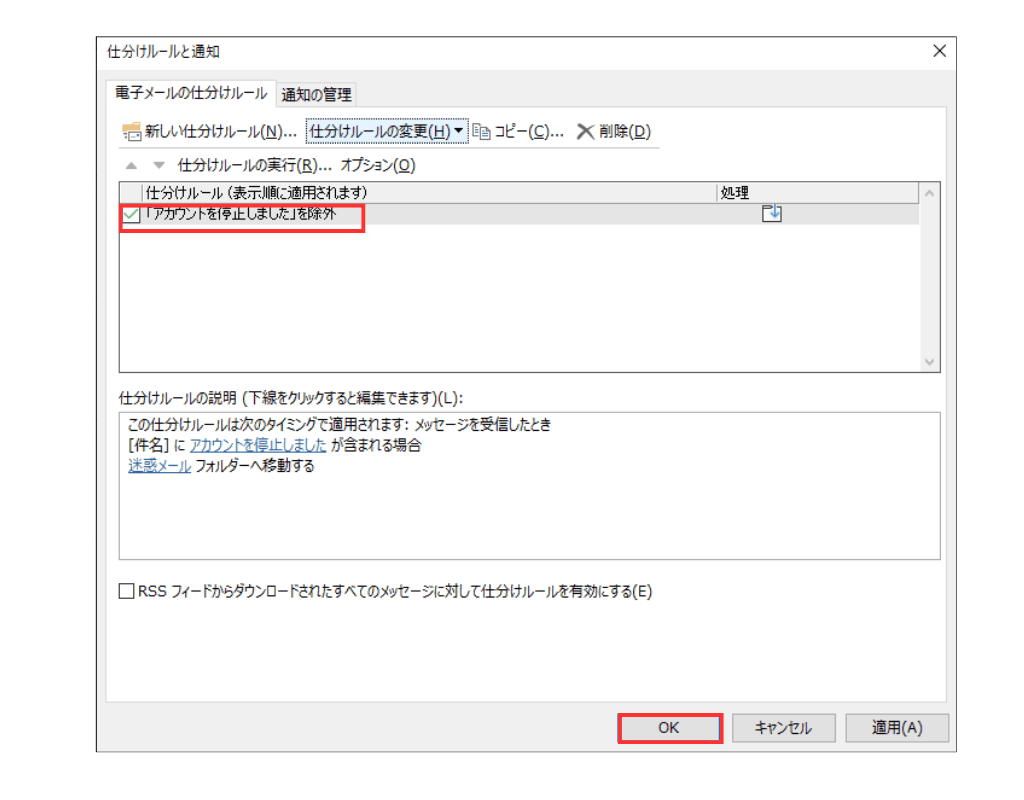
迷惑メールの場合、メールアドレスを毎回変えて送ってくるケースが多いためメールの本文や件名に共通点を見つけて仕分けるのがおすすめです。
作成した仕分けルールを編集・削除する方法
作成した仕分けルールは、後から編集したり削除したりすることも可能です。
作成した仕分けルールを編集する
■ステップ1:
「ファイル」のタブをクリックし、「仕分けルールと通知の管理」をクリックします。
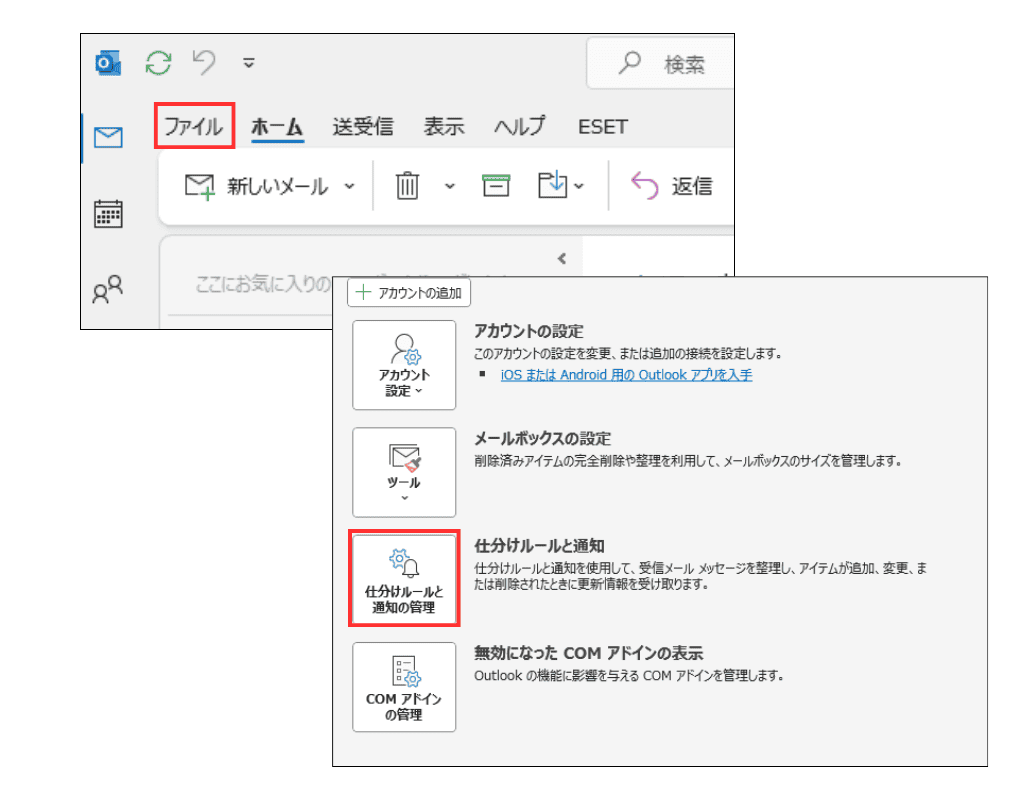
■ステップ2:
「仕分けルールと通知」のウィンドウが開くので、編集したい仕分けルールを選択し、「仕分けルールの変更」をクリックします。すると、メニューが開くので、「仕分けルール設定の編集」をクリックします。
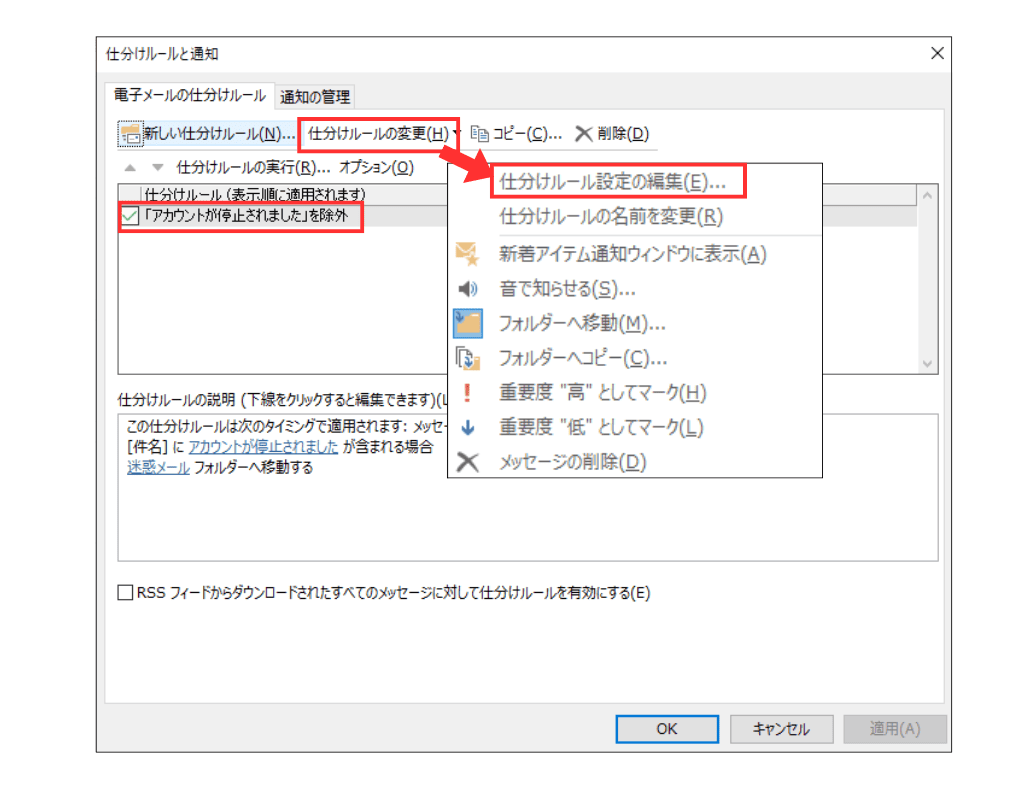
■ステップ3:
「自動仕分けウィザード」のウィンドウが開くので、変更したい項目を選んで編集していきます。(この後の進め方は、先ほどご紹介した仕分けルールの設定方法と同様です)
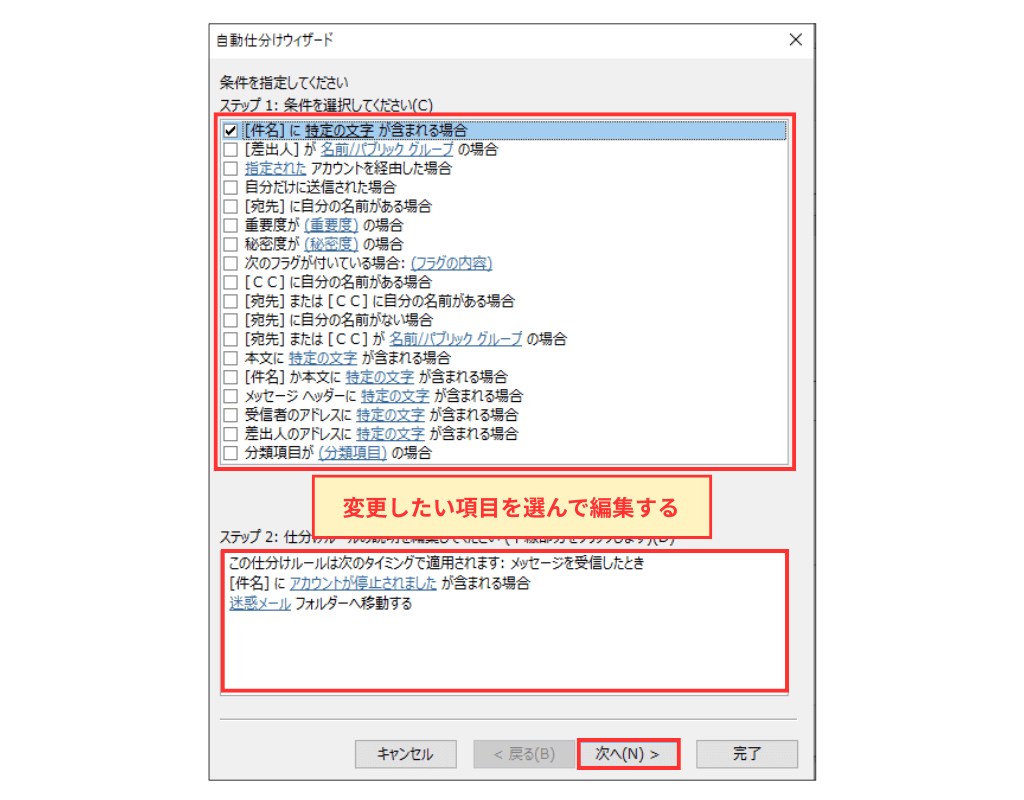
※ルールを編集した場合、今後受信するメールに新しい仕分けルールが反映されます。これまで振り分けたメールの仕分けに変更は入りません。
作成した仕分けルールを削除する
■ステップ1:
「ファイル」のタブをクリックし、「仕分けルールと通知の管理」をクリックします。
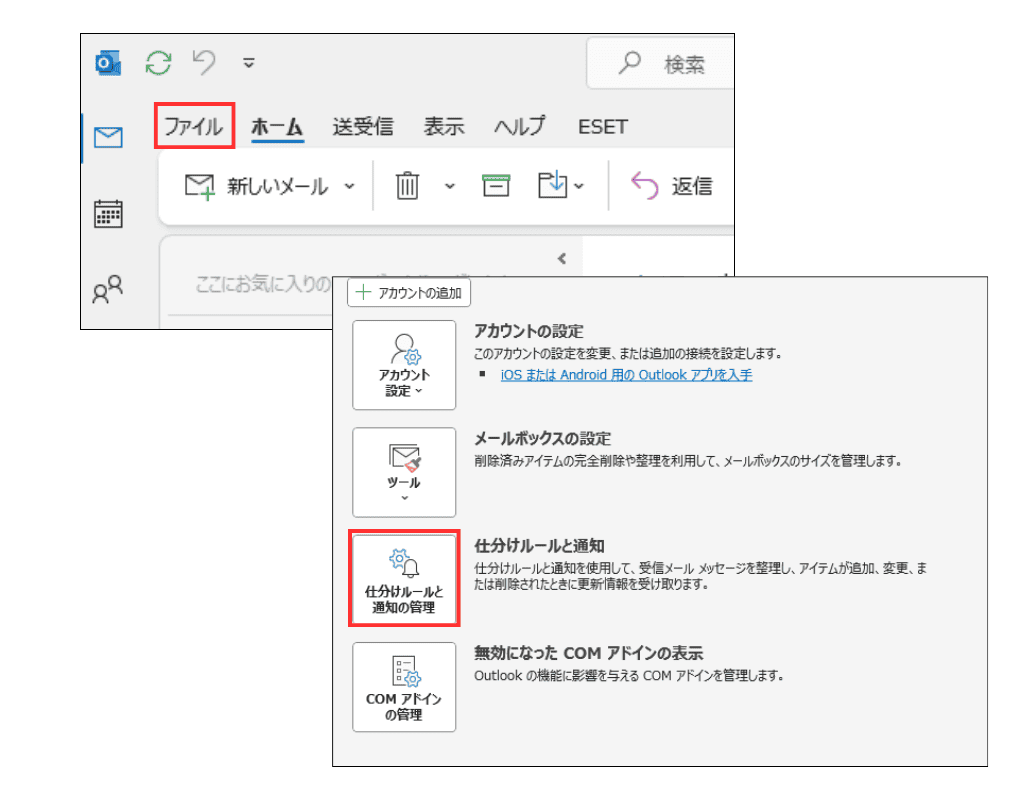
■ステップ2:
「仕分けルールと通知」のウィンドウが開くので、編集したい仕分けルールを選択し、「削除」をクリックします。すると、「仕分けルール“●●”を削除しますか?」という確認画面が表示されるので、「はい」をクリックします。
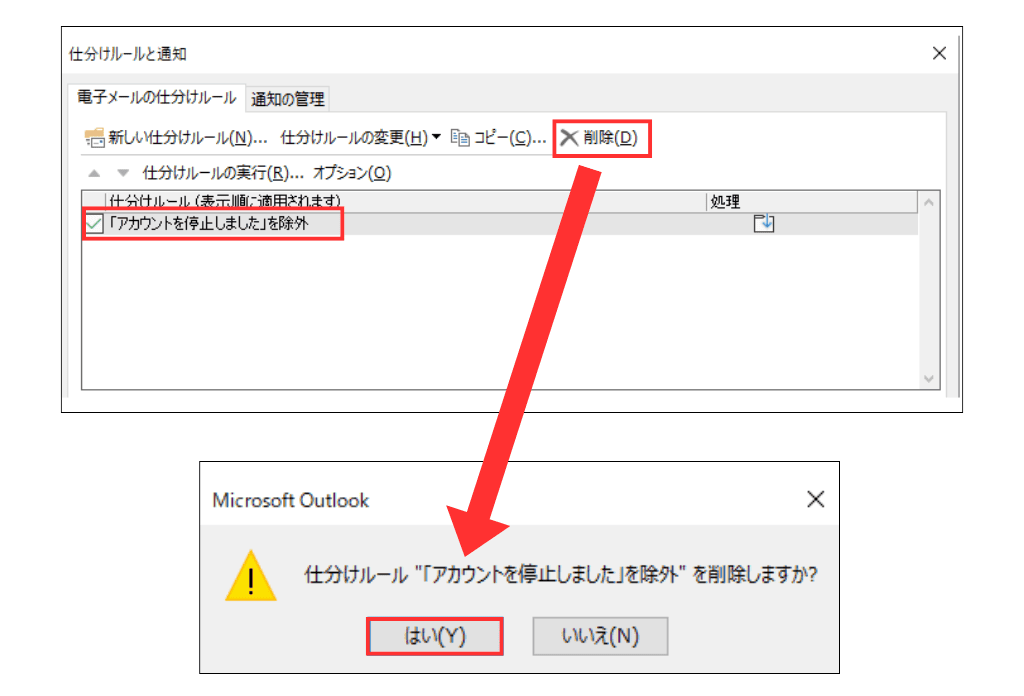
すると、仕分けルールの一覧からルールが削除されるので、「OK」をクリックしましょう。
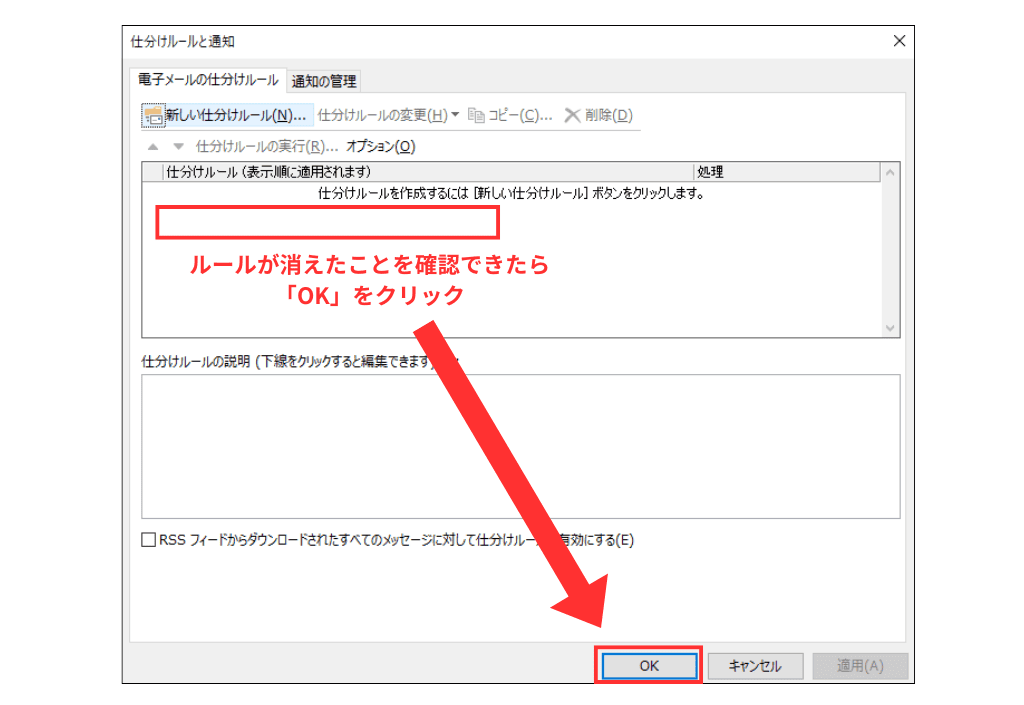
以上でルールの削除は完了です。
※ルールを削除した場合、今後受信するメールに仕分けルールが適用されなくなります。これまで振り分けたメールは振り分けられたままになります。
まとめ:仕分けルールを活用して重要なメールの見落としを防ごう
今回は、Outlook(classic)でメールの仕分けルールを設定する方法を解説しました。迷惑メールにありがちなキーワードを見つけてそれを仕分けルールに設定しておくことで、重要なメールの見落としを防ぐ1つの手段になります。
また、「絶対に見落としたくないメール」に対しても今回ご紹介した仕分けルールを設定し、フォルダーを分けておくという方法も有効です。ぜひ参考にしてみてください。
当メディア「WWGスペース」は、名古屋のホームページ制作会社 WWG(ダブル・ダブル・ジー)が運営するオウンドメディアです。当社WWGは、ホームページを作るプロとして、IT・Web・AI関連の最新情報に日々アンテナを張って技術を磨いています。WWGの強みは、地域に特化した価値あるホームページ制作です。
今後も、WebやIT、AIに関するお役立ち情報はもちろん、ホームページ制作・Web制作に関する情報も分かりやすくお届けしていきますので、ぜひお楽しみに…!

WWGのブログ記事作成専門チームに所属するWebライターです。ホームページ制作やWeb・AIに関することをはじめ、デザイン・コーディング・SEO・人材採用・ビジネス・地元についてのお役立ち情報やニュースを分かりやすく発信しています。【最近のマイブームはChatGPTと雑談をすること】
この人が書いた記事をもっと見る WWGスペース 名古屋のホームページ制作会社が発信するオウンドメディア
WWGスペース 名古屋のホームページ制作会社が発信するオウンドメディア